Porudžbenica
Izborom ove opcije otvara se sledeća forma:

Porudžbenica se sastoji iz tri dela: Porudžbenice, Zaglavlja porudžbenice i Stavke porudžbenice.
Deo prozora Porudžbenice nam daje prikaz o svim porudžbenicama koje smo radili. U ovom delu je značajno polje „Za prij“, čijim štrikliranjem se cela porudžbenica priprema za kreiranje prijemnice.
Zaglavlje porudžbenice nam daje osnovne podatke o porudžbenici, pa tu imamo datum porudžbenice, broj porudžbenice koji se automatski dodaje i polje Dobavljač. Ovo polje ukoliko poručujemo robu od više dobavljača ne moramo da popunjavamo, a ako želimo robu od samo jednog dobavljača, onda klikom na strelicu vršimo odabir pposlovnog partnera, odnosno izborom strelice pored naziva dobavljač odlazimo do Šifarnika poslovnih partnera.
Stavke porudžbenice se sastoje od sledećih polja:
Redni broj – koji se dodeljuje automatski;
Za prij. – čijim štrihiranjem datu stavku pripremamo za prebacivanje u prijemnicu;
Šifre robe – koja se prepisuje izborom robe iz Šifarnika robe.
Naziva robe – koja se upisuje automatski izborom šifre robe;
Jedinice mere – automatski se dodeljuje iz šifarnika
Količina – koja se takođe popunjava automatski, ukoliko ste u šifarniku robe uneli opseg minimuma i maksimuma za datu robu.
Da ne bi radili ručni unos robe u porudžbenicu, izborom opcije „Predloži robu iz šifarnika“ iz menija „Servis“ otvara nam se sledeći prozor:
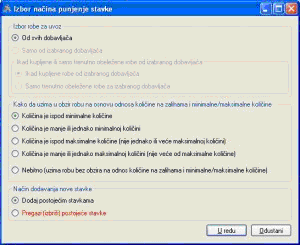
Ovde vidimo da nam se prozor sastoji iz tri dela:
- Izvoz robe za uvoz – Ukoliko prilikom kreiranja porudžbenice ne popunite polje Dobavljač,onda će vam u ovom delu prozora biti aktivan samo prvi deo. Međutim, ako odaberemo dobavljača u zaglavlju porudžbenice, onda nam se aktivira drugi deo gde biramo robu od određenog dobavljača.
- Kako da uzima u obzir robu u zavisnosti od minimalnih i maksimalnih količina
- Način dodavanja nove stavke – gde biramo da li želimo dodamo novu stavke ili želimo da pregazimo stavke koje smo uneli.
Izborom jedne od ovih opcija vraćamo se na prozor porudžbenice gde nam se automatski popunjava deo prozora Stavke porudžbenice.
Nakon unetih podataka potrebno je snimiti promene klikom na ikonicu Snimi, ili iz padajućeg menija izborom opcije snimi, kao i kombinacijom tastera Ctrl S.
Svaku porudžbenicu možemo, nakon prijema probe, da direktrno prebacimo u prijemnicu.
To radimo ili štrihiranjem polja „Za prij.“ u zaglavlju porudžbenice ukoliko želimo da nam se sve stavke porudžbenice prebace u prijemnicu, ili izborom pojedinih stavki porudžbenice čime se samo te stavke kreiraju u prijemnici. I
Izborom opcije „Kreiraj Prijemnicu“ iz menija Servis odarane stavke se automatski prebacuju u prijemnicu.
Brisanje
Izborom ove opcije vršimo brisanje porudžbenice.
Brisanje radimo i preko toolbar menija izborom ikonice „ brisanje selektovane stavke „ ili izborom taster Delete.
Štampa
Klikom na ovu stavku u meniju pozivamo obrazac za štampu Porudžbenice. Sam proces štampe počinje klikom na opciju ‘štampa’, i procedura je ista kao i kod svih štampa iz Windows okruženja.
Štampu možemo izvršiti i izborom ikonice štampača iz toolbar-a ili kombinacijom taster Ctrl P.
Kod Porudžbenice je karakteristično to što možemo da štampamo porudžbenice po dobavljačima.